Hvad du skal vide
- Vælg Skriv. I feltet To skal du vælge Bcc. Indtast synlige modtagere i feltet To og usynlige modtagere i feltet Bcc.
- Tastaturgenvejen til at oprette et Bcc-felt er Ctrl+ Shift+ B i Windows eller Command+ Shift+ B i macOS.
- For at skjule adresserne på alle modtagere skal du lade To-feltet stå tomt, eller indtaste din egen e-mail-adresse.
Bcc (blind kopi) giver dig mulighed for at skjule adresserne på e-mail-modtagere for hinanden. Indtastning af en adresse i Bcc-feltet gør den usynlig for andre modtagere af den e-mail. Sådan tilføjer du Bcc-modtagere i Gmail.
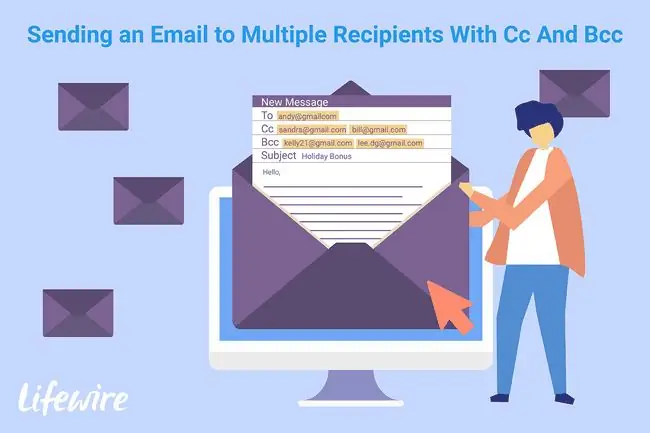
Sådan Bcc personer med Gmail
Bcc er et nyttigt administrativt værktøj, fordi det forhindrer svar-alle snerren, når nogen svarer på en liste, som udvikler sig til yderligere svar og e-mails. Bcc holder også folks kontaktoplysninger private. Fordi navne og adresser på individuelle Bcc-modtagere forbliver skjult for alle undtagen afsenderen, er privatlivets fred for de personer, der modtager beskeden, sikret.
Bcc er dog ikke uden ulemper. Folk i virksomhedsmiljøer bruger nogle gange dette felt til at sløjfe supervisorer eller kolleger i det skjulte.
-
Vælg Skriv for at starte en ny e-mail.

Image -
Vælg Bcc på højre side af New Message-vinduet.
En anden måde at skifte dette felt på er at trykke Ctrl+ Shift+ B i Windows eller Command+ Shift+ B i macOS.

Image -
Indtast de primære modtagere i sektionen To. Disse adresser er synlige for alle modtagere.
For at skjule adresserne på alle modtagere skal du lade feltet To stå tomt, eller indtaste din e-mail-adresse.
- I feltet Bcc skal du indtaste de e-mailadresser, du vil skjule, men som du sender e-mailen til.
- Rediger din besked, som det passer dig, og vælg Send.
Selvom denne procedure dækker brugen af Gmail på nettet, håndterer de fleste e-mail-programmer Bcc på samme måde. RFC 2822 - en officiel standard - specificerer, hvordan Bcc skal implementeres uanset programmet eller tjenesten.






